Legfrissebb híreink
- Az akkumulátor a telefon lelke
- 1 év alatt közel 12 évet parkoltak az autósok a Yettel mobilparkolással
- A HONOR uralta 2024 elején a kínai okostelefonos piacot
- Az LG 2024-es OLED evo termékei is bizonyítják a vállalat elkötelezettségét a fenntarthatóság mellett
- HMD Pulse: Izgalmas színek és merész design
BlackBerry Bold 9000 splash screen mizéria
 Napok óta bújom a külhoni BlackBerry fórumokat annak megoldására, hogy kis kedvencem végre valahára ne a piros szolgáltató logójával köszöntsön, és búcsúzzon tőlem, hanem lehetőség szerint a gyári RIM logóval találkozhassam. Pro és kontra vannak megoldások, valamint olyan vélemények, melyek szerint felesleges kockázatvállalás ez a procedúra. Ezt járom körbe, ismertetve az általam sikerrel alkalmazott megoldást is.
Napok óta bújom a külhoni BlackBerry fórumokat annak megoldására, hogy kis kedvencem végre valahára ne a piros szolgáltató logójával köszöntsön, és búcsúzzon tőlem, hanem lehetőség szerint a gyári RIM logóval találkozhassam. Pro és kontra vannak megoldások, valamint olyan vélemények, melyek szerint felesleges kockázatvállalás ez a procedúra. Ezt járom körbe, ismertetve az általam sikerrel alkalmazott megoldást is.Tisztázni kellene így az elején azt is, hogy ez vajon legális, avagy illegális művelet. Többnyire az a vélekedés, hogy ebben semmi illegális nincs, hiszen itt nem kártyafüggetlenné tesszük a készüléket, csak a szolgáltatónk által a ROM-ba égetett logót, valamint beállításokat cseréljük fel a gyári RIM logóval, beállításokkal. Semmivel sem illegálisabb tehát, mint a firmware frissítés, azonban jó tudni, hogy mindkét beavatkozás a garancia elvesztésével jár, járhat.
Akkor kezdjük. Természetesen néhány alkalmazásra szükségünk lesz. Ezek telepítése után kezdhetjük a tényleges beavatkozást. Kell nekünk az MFI MultiLoader program, természetesen fel kell telepíteni a Desktop Manager-t is, és fontos, hogy birtokunkban legyen az a bizonyos file, amit kicserélve a készüléken elérjük azt, amiért egyáltalán belekezdtünk az egészbe. Ez a file VSM-09712-002 illetve a VSM-11697-001. Ezek valamelyikét használva jutunk az elvárt eredményhez. A kettő között van különbség, hiszen az utóbbi segítségével hozzáférünk majd a BlackBerry Bold Engineering Screen Contents menüjéhez, ahol is további beállításokat végezhetünk majd.
MML 2.0.1.3
MFI.rar
VSM-11697-001
VSM-09712-002
Én azt tettem, hogy telepítettem az MMLSetup.msi-t, majd ezt frissítettem az MML 2.0.1.3-al. Ezt követően az MFI.zip tartalmát kicsomagoltam, és bemásoltam a megfelelő helyre, valahogy így:
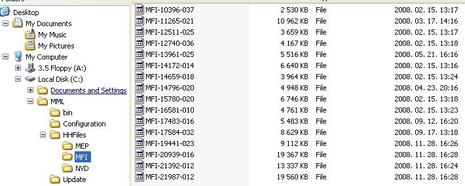
Akkor kezdjük. Természetesen néhány alkalmazásra szükségünk lesz. Ezek telepítése után kezdhetjük a tényleges beavatkozást. Kell nekünk az MFI MultiLoader program, természetesen fel kell telepíteni a Desktop Manager-t is, és fontos, hogy birtokunkban legyen az a bizonyos file, amit kicserélve a készüléken elérjük azt, amiért egyáltalán belekezdtünk az egészbe. Ez a file VSM-09712-002 illetve a VSM-11697-001. Ezek valamelyikét használva jutunk az elvárt eredményhez. A kettő között van különbség, hiszen az utóbbi segítségével hozzáférünk majd a BlackBerry Bold Engineering Screen Contents menüjéhez, ahol is további beállításokat végezhetünk majd.
Programok, amiket használni fogunk:
MMLSetup.msi MML 2.0.1.3
MFI.rar
VSM-11697-001
VSM-09712-002
Én azt tettem, hogy telepítettem az MMLSetup.msi-t, majd ezt frissítettem az MML 2.0.1.3-al. Ezt követően az MFI.zip tartalmát kicsomagoltam, és bemásoltam a megfelelő helyre, valahogy így:
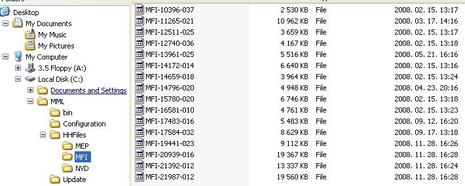
Töltsük le a progikat, telepítsük öket, majd az MFI Multiloader-t indítsuk el.
Fontosnak érzem megjegyezni, hogy nekem nem akárhogyan sikerült munkára bírni a programot. Két problémába ütköztem. Az egyik volt az, amikor mindent telepítve, majd indítva az MFI MultiLoader-t, a program online adatbázishoz kapcsolódott. Ez nekünk nem jó, és tippem sincs hogyan orvosolhatjuk ezt. Azt mondják külhoni fórumok szereplői, hogy ilyenkor csak az operációs rendszer újratelepítése, és a program ismételt futtatása segít. Ez igen drasztikus megoldás lenne véleményem szerint. A másik ilyen probléma, hogy a program el sem indul. Ilyenkor az MMLException.log-ban mindenféle hibaüzenetet kapunk. Nem volt időm a hibakeresésre, ezért egy nagyon egyszerű megoldáshoz folyamodtam. Virtuális gépen telepítettem egy XP-t, telepítettem a .Net 2.0-t, hiszen erre szüksége van a programnak, a hálózati kártyát letiltottam, és így sikerült a programot munkára bírni. Nem tudom segít e, de én WindowsXP SP2-t használtam.
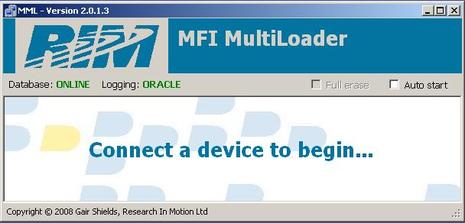
Ha az indítás után ezt a képet látjuk, akkor nem stimmel valami, hiszen nem szabad online állapotban lennünk
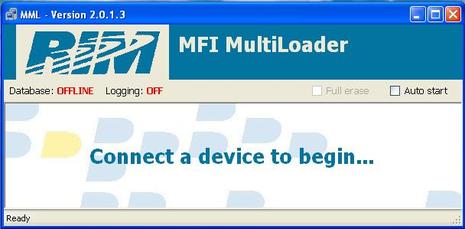
Ez a jó kezdőkép. Offline vagyunk, így természetesen be sem vagyunk jelentkezve.
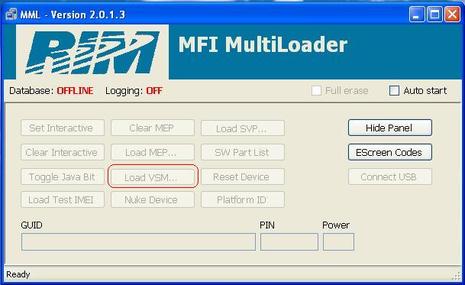
A helyes billentyű kombinációt hasznáva jutunk ide. Itt természetesen aktív kell legyen minden gomb, de nekünk a bekarikázott a lényeg. Ezt megnyomva tallózhatjuk be a VSM file-t.
És akkor a lépések egymás után:

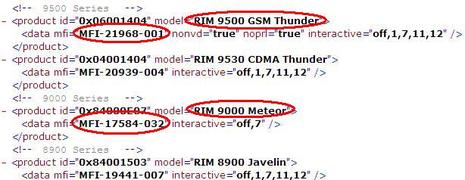
A másik dolog, hogy mindenki szigorúan csak a saját felelőségére végezzen el bármilyen módosítást is, hiszen szélsőséges esetben akár a készülék teljesen használhatatlanná is válhat.
Kapcsolódó cikkek:
- Telepítsd az MML programot a számítógépedre.
- Másold a megfelelő MML fileokat a C:\MML könyvtárba, felülírva evvel az esetleg ott lévő fileokat.
- Kapcsold ki az internetet a számítógépeden.
- Indítsd el az MFI programot (C:\MML\bin\MML.exe). Válaszd az Auto start opciót, és kapcsold ki a Full erase opciót. Ez nagyon fontos lépés!
- Dugd rá az adatkábelre a BlackBerry-t
- Most elkezd dolgozni a program, várd meg míg a BlackBerry képernyője fehérre vált, és ott apró pici betűkkel a "No Application Linked Factory OS" felirat látható.
- Húzd ki az adatkábelt, és kapcsold ki a programot, majd indítsd újra úgy, hogy most az Auto start opciót is kikapcsolod.
- Miközben fut az MFI, használd ezt a billentyű kombinációt, hogy előjöjjön a rejtett menű: ctl+shift+alt+f12. Ha előjött csatlakoztasd megint a BlackBerry-t.
- Válaszd a Load VSM gombot, és tallózd be a megfelelő VSM file-t
- Ha minden rendben ment, akkor ezt látod majd: "VSM Loaded Succesfully"
- Zárd be az MFI-t. Most a BlackBerry-n ezt olvashatod: "No Application Linked Factory OS", azaz telepítened kell egy oprendszert a kicsikére.
- Most kapcsold vissza az internetet, és telepítsd az operációs rendszert a készülékedre. Én felengedtem a Desktop Managert az internetre, így a legújabb hivatalos BBB 9000 OS települt a blekimre.
- Természetesen ezek után lehetőségünk van bármilyen akár nem hivatalos OS-t is telepíteni.

Fontos megjegyeznem néhány dolgot itt a végén. Egyfelől ez a metódus nem csak BlackBerry Bold 9000-hez használható, hanem akár a Storm-hoz vagy régebbi készülékekhez is. A kérdés csak az, hogy rendelkezünk-e a megfelelő MFI file-al, és a Configuration.xml (ebbe a file-ba belenézve tudjuk ellenőrizni, hogy a készülékünk támogatott-e, és az is melyik MFI file kell nekünk) file is jó-e a készülékünkhöz.
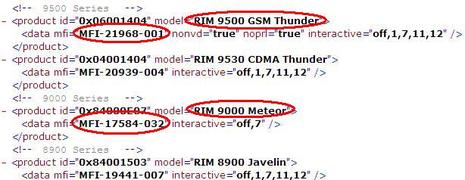
A másik dolog, hogy mindenki szigorúan csak a saját felelőségére végezzen el bármilyen módosítást is, hiszen szélsőséges esetben akár a készülék teljesen használhatatlanná is válhat.
Kapcsolódó cikkek: